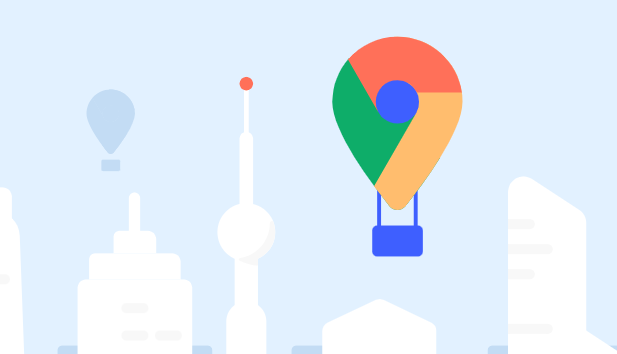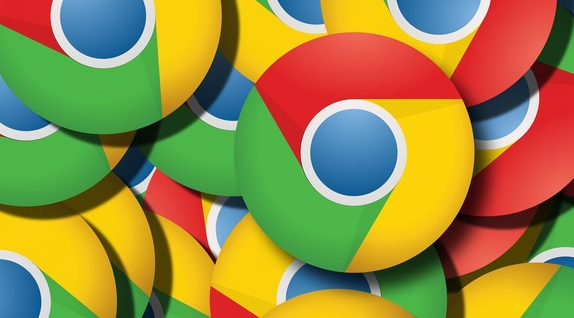您的位置:首页 > 谷歌浏览器插件冲突导致崩溃频发的排查办法
谷歌浏览器插件冲突导致崩溃频发的排查办法
时间:2025-08-07
来源:Chrome浏览器官网
详情介绍
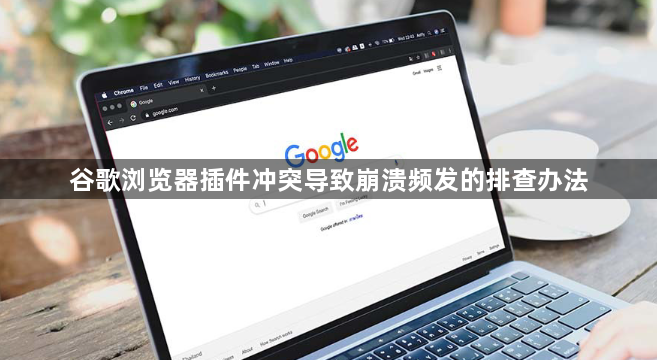
进入扩展程序管理页面。在地址栏输入`chrome://extensions/`并回车,查看已安装的所有插件状态。优先尝试禁用最近添加或更新过的扩展,观察浏览器是否停止频繁崩溃。若某个插件被确认为冲突源,可选择永久删除或暂时冻结其运行。
采用逐个排查法定位问题插件。先禁用所有扩展程序,然后逐一重新启用每个插件并测试稳定性。当发现启用某特定插件后立即出现崩溃现象时,即找到罪魁祸首。对于必须使用的实用工具,可访问官方应用商店下载兼容版本进行替换。
使用无痕模式验证干扰因素。启动隐身窗口(快捷键Ctrl+Shift+N),该模式默认禁用所有扩展功能。如果在无痕环境下浏览器运行稳定,则基本可以确定是某个插件导致的兼容性问题。通过对比正常模式与无痕模式的行为差异,能快速缩小故障范围。
检查插件权限配置异常。在扩展详情页切换至“权限”标签页,确认必要的访问范围如“访问网页内容”“读取和更改网站数据”已被正确设置。某些安全软件可能会阻止插件正常执行,临时关闭防火墙或杀毒软件测试能否解决问题。
清理浏览器临时数据。打开设置菜单中的隐私与安全板块,选择清除浏览历史记录、缓存文件及Cookie等残留信息。老旧的临时数据可能包含损坏的配置参数,重启浏览器后重新加载干净环境往往能恢复稳定性。
重置浏览器设置为默认值。当常规方法无效时,进入设置区域的“高级”选项,点击“恢复原始默认设置”。此操作将抹除所有自定义修改,包括扩展配置和外观调整,适合解决因复杂个性化设置引发的系统性故障。
处理PPAPI类型插件的特殊性。访问`chrome://plugins/`页面,在详细信息中找到标注为“PPAPI(进程外插件)”的项目并全部停用。这类插件常因独立进程管理机制引发资源竞争,特别是涉及硬件加速的功能模块更容易导致崩溃。
更新显卡驱动优化渲染性能。前往设备管理器更新显示适配器的最新驱动程序,确保GPU能正确支持浏览器的图形处理需求。同时在Chrome设置中切换硬件加速选项(启用/禁用),观察哪种模式更稳定。
通过上述步骤系统化排查插件冲突问题,重点关注那些高频率调用系统资源的扩展程序。每次修改配置后建议立即重启浏览器进行压力测试,逐步构建稳定的运行环境。对于持续存在的顽固故障,可尝试联系插件开发者获取针对性解决方案。
继续阅读